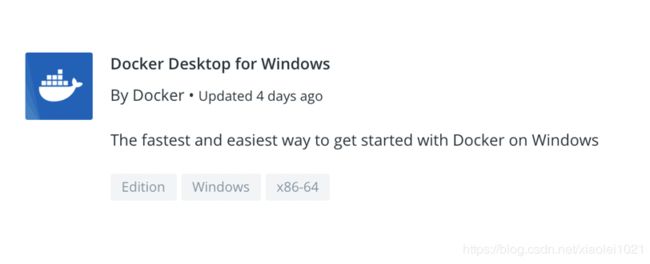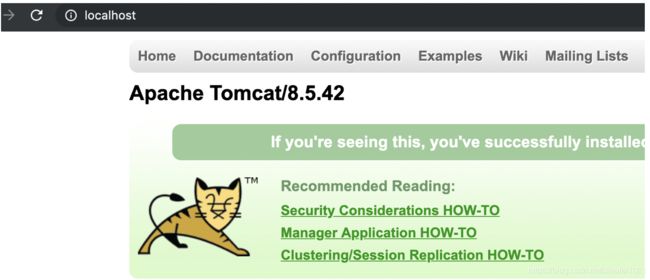Docker上手系列:Docker入门hello world
0. 什么是docker
Docker 是一个开源的应用容器引擎。
Docker 可以让开发者打包他们的应用以及依赖包到一个轻量级、可移植的容器中,然后发布到任何流行的 Linux 机器上,也可以实现虚拟化。
容器完全使用沙箱机制,相互之间不会有任何接口,更重要的是容器性能开销极低。
1. 安装docker
(1)注册docker hub账号
下载docker桌面软件必须要注册docker hub账号:
登录 https://hub.docker.com 按要求注册。
(2)下载docker软件
点击【Explore】-> 【Docker CE】
注意:Docker EE是企业版,Docker CE是社区版,这里我们使用企业版就可以了。
下面以Mac系统为例,windows类似:
(3)检查docker是否成功安装
$ docker --version
出现如下回显表明安装成功:
2. 运行第一个docker容器
登录docker
$ docker login
拉取hello-world镜像
$ docker pull hello-world
Using default tag: latest
latest: Pulling from library/hello-world
1b930d010525: Already exists
Digest: sha256:41a65640635299bab090f783209c1e3a3f11934cf7756b09cb2f1e02147c6ed8
Status: Downloaded newer image for hello-world:latest查询所有镜像列表
$ docker images
REPOSITORY TAG IMAGE ID CREATED SIZE
hello-world latest fce289e99eb9 5 months ago 1.84kB启动容器
$ docker run hello-world
Hello from Docker!
This message shows that your installation appears to be working correctly.至此docker hello world已经成功运行。
在Java web开发中常常会用到tomcat容器,现在我们使用docker运行一个tomcat容器。
拉取镜像
$ docker pull tomcat查询所有镜像
$ docker images
REPOSITORY TAG IMAGE ID CREATED SIZE
tomcat latest 5377fd8533c3 8 days ago 506MB
hello-world latest fce289e99eb9 5 months ago 1.84kB启动容器
$ docker run -it --rm -d -p 80:8080 tomcat
b2f78e1d1a34a9b27e9db3529499eebdb99a0a58b2ba64d1e73a01c260c5e4b8检查tomcat是否启动成功
查看容器运行状态
$ docker ps
CONTAINER ID IMAGE COMMAND CREATED STATUS PORTS NAMES
b2f78e1d1a34 tomcat "catalina.sh run" 6 minutes ago Up 6 minutes 0.0.0.0:80->8080/tcp angry_jennings
停止容器
$ docker stop b2f78e1d1a343. 编写第一个docker镜像
上面的例子都是拉取官方提供的镜像,然后直接运行,接下来编写第一个hello world镜像:
(1)新建 Dockerfile 文件
$ vim Dockerfile
# 扩展基础镜像
FROM ubuntu:16.04
# 添加作者信息
MAINTAINER coderspace
# 输出字符串
CMD echo hello world (2)编译docker file文件,构建镜像文件
$ docker build -t coderspace/helloworld:0.1 .-t 参数表示镜像名称和版本号
. 表示docker file 文件在当前路径下
$ docker build -t coderspace/helloworld:0.1 .
Sending build context to Docker daemon 2.048kB
Step 1/3 : FROM ubuntu:16.04
---> 13c9f1285025
Step 2/3 : MAINTAINER coderspace
---> Running in 106949592dec
Removing intermediate container 106949592dec
---> 1a5e5cf7094e
Step 3/3 : CMD echo hello world
---> Running in 88ca7e153fa0
Removing intermediate container 88ca7e153fa0
---> 2aeddf156cf3
Successfully built 2aeddf156cf3
Successfully tagged coderspace/helloworld:0.1 (3)运行镜像文件,启动容器
查看镜像文件列表
$ docker images
REPOSITORY TAG IMAGE ID CREATED SIZE
coderspace/helloworld 0.1 2aeddf156cf3 7 minutes ago 119MB运行镜像
$ docker run coderspace/helloworld:0.1
输出:
hello world至此编写属于自己的镜像文件流程已介绍完,接下来学习一下如何将自己写的镜像文件推送到官方hub仓库供其他人使用。
4. 推送镜像文件至官方hub仓库
使用docker push 命令可以将本地镜像文件推送至远程仓库。
$ docker push coderspace/helloworld:0.1
The push refers to repository [docker.io/coderspace/helloworld]
92d3f22d44f3: Mounted from library/ubuntu
10e46f329a25: Mounted from library/ubuntu
24ab7de5faec: Mounted from library/ubuntu
1ea5a27b0484: Mounted from library/ubuntu
0.1: digest: sha256:ee05e03b1a122f82fb8a3e5ce8c5b07b8737a39f78c1d6b064ae91e28d5da211 size: 1150登录docker hub主页,发现helloworld 已经推送至主仓库:
热门精选文章,更多技术干货,微信搜索公众号【码者圈】:
【Java8新特性】04 详解Lambda表达式中Predicate Function Consumer Supplier函数式接口
【Java8新特性】03 Stream流式数据处理
【Java8新特性】02 函数式接口和Lambda表达式实战练习:环绕执行模式使行为参数化
【Java8新特性】01 函数式接口和Lambda表达式你真的会了吗
【码者圈】属于编码者自己的圈子,微信扫描二维码关注,第一时间获取更多技术干货!